DNS dla WordPressa: wszystko, co musisz wiedzieć
Opublikowany: 2023-04-19System nazw domen (DNS) jest niezbędny do działania sieci. W skrócie, konwertuje żądane nazwy domen na adresy IP (Internet Protocol) – których komputery używają do znajdowania stron internetowych, dostarczania wiadomości e-mail i wielu innych działań, które mają miejsce w sieci.
Zrozumienie, jak działa DNS i jego konfiguracja – niezależnie od tego, czy chcesz dodać rekord DNS, czy edytować istniejący – może pomóc w lepszym zarządzaniu witryną WordPress.
Spis treści
- Określenie warunków
- Co to jest DNS?
- Jak działa DNS
- Krok 1: Poproś o adres IP nazwy domeny
- Krok 2: Rekurencyjny serwer DNS wysyła żądanie do serwerów nazw domeny
- Krok 3: Rekurencyjny serwer DNS żąda od serwerów nazw rozpoznania nazwy FQDN
- Krok 4: Rekurencyjne odpowiedzi serwera DNS z adresem IP.
- Krok 5: Twoje urządzenie łączy się z serwerem internetowym
- Rekordy DNS, o których musisz wiedzieć
- Nagranie
- Rekord CNAME
- Rekord MX
- Rekord NS
- Rekord TXT
- Jak wygląda rekord DNS?
- Kiedy uzyskać dostęp do rekordów DNS
- Jak zarządzać rekordami DNS dla witryny WordPress
- CPanel
- Hostinger
- Idź Tato
- WPEngine
- Kinsta
- Narzędzia i zapytania DNS
- Narzędzia Nslookup i Dig DNS
- Wysyłanie zapytania do serwera DNS za pomocą Dig
- Autorytatywne i nieautorytatywne odpowiedzi z serwera DNS
- Znajdowanie serwerów nazw domeny
- Wysyłanie zapytania do innego serwera DNS
- Używanie narzędzi DNS do znajdowania serwerów pocztowych domeny
- Inne zastosowania narzędzi DNS
- Sprawdzanie propagacji DNS
- Narzędzia Nslookup i Dig DNS
- Często zadawane pytania — często zadawane pytania
- Jak ustawić DNS w WordPressie?
- Jak wskazać DNS na WordPress?
- Jaka jest różnica między subdomeną a podkatalogiem?
Określenie warunków
W całym artykule będziemy odnosić się do pewnych terminów technicznych i skrótów, z których niektóre mogą nie być częścią codziennego języka. W związku z tym pomyśleliśmy, że przydatne może być dołączenie krótkiej sekcji wyjaśniającej pokrótce, co oznaczają te terminy.
- TLD : domena najwyższego poziomu. Przykład .com
- Adres URL : Uniform Resource Locator — pełna nazwa zasobu, w tym informacje o protokole TCP/IP. Przykład www.melapress.com
- FQDN : w pełni kwalifikowana nazwa domeny — pełna nazwa domeny zawierająca nazwę hosta, domenę i TLD. Przykład www.melapress.com
- Nazwa domeny : Przykładowa nazwa domeny melapress.com
- TCP/IP : Protokół kontroli transmisji/Protokół internetowy. Główny protokół (język) używany przez urządzenia komunikujące się w sieci, takiej jak Internet.
- Rejestrator : Firma, w której zarejestrowałeś swoją nazwę domeny.
- Dostawca usług hostingowych : firma, która zapewnia hosting dla Twojej witryny WordPress.
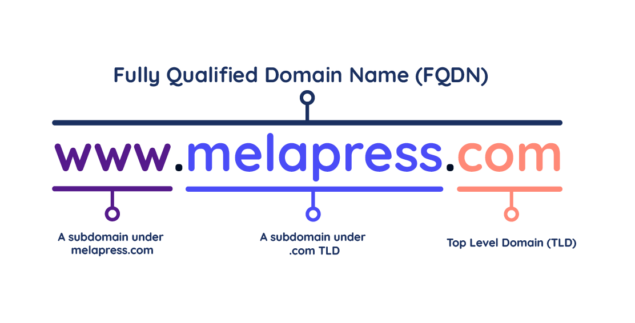
Co to jest DNS?
Zasoby, do których uzyskujemy dostęp w sieci, czy to Internet, czy nasza sieć domowa/biurowa, wymagają adresu. Ten adres pozwala nam znaleźć te zasoby. Zasoby mogą obejmować serwery poczty e-mail, serwery WWW, drukarkę sieciową itp.
Adres ten nazywany jest adresem IP i jest zdefiniowany przez protokół TCP/IP – główny język Internetu. Adresy składają się z czterech liczb od 0 do 255, przy czym każda liczba jest oddzielona kropką:
192.0.2.0
203.0.113.0
Zapamiętanie tych liczb może być trudne, dlatego zazwyczaj używamy adresu URL. Adresy URL, takie jak www.melapress.com i www.google.com, są łatwiejsze do zapamiętania niż ciągi liczb.
Mimo że używamy adresów URL, komputery nadal potrzebują adresu IP, aby znaleźć zasób, do którego chcemy uzyskać dostęp. W tym miejscu wkracza DNS. DNS konwertuje adresy URL, które wpisujemy na adresy IP, odwołując się do swojej tabeli odnośników. Jako administrator WordPress lub właściciel witryny musisz upewnić się, że Twój serwer DNS jest prawidłowo skonfigurowany, aby umożliwić odwiedzającym i klientom znalezienie Cię.
Jak działa DNS
Zanim przejdziemy do rekordów DNS, warto poświęcić trochę czasu na przyjrzenie się, jak działa DNS. Chociaż DNS może się nieco skomplikować, gdy zajrzysz pod powierzchnię, w zasadzie jest to bardzo proste.
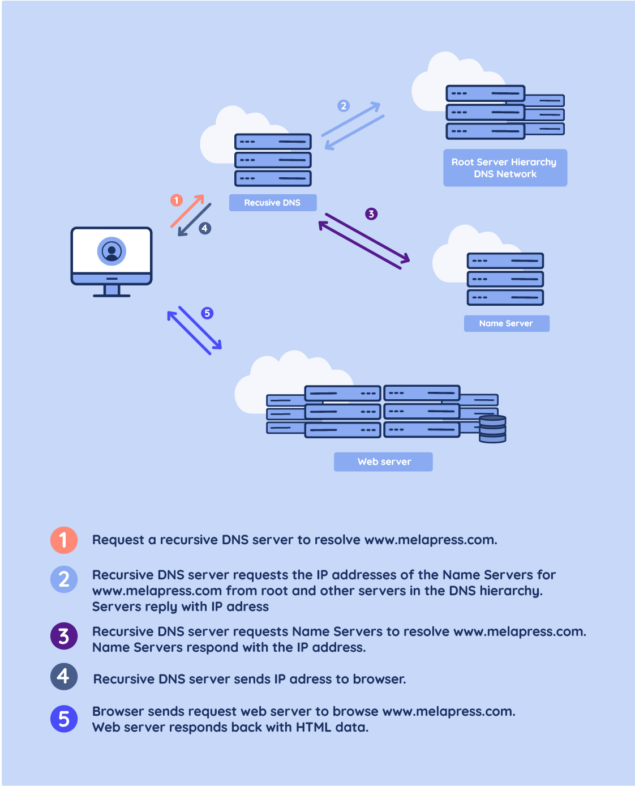
Zilustrujemy to przykładem – odwiedzając www.melapress.com
Krok 1: Poproś o adres IP nazwy domeny
Po wpisaniu adresu URL www.melapress.com w pasku adresu przeglądarki komputer lub smartfon wysyła żądanie do serwera DNS z prośbą o podanie adresu IP www.melapress.com.
Początkowe żądanie jest wysyłane do serwera DNS skonfigurowanego na Twoim urządzeniu. Zazwyczaj jest to przypisywane przez router lub dostawcę usług internetowych i konfigurowane automatycznie po podłączeniu do sieci, przydzielane przez serwer DHCP.
Uwaga dla maniaków: przed wysłaniem żądania do serwera DNS komputer najpierw sprawdza plik hosts. Ten plik tekstowy mapuje domeny z adresami IP, czyniąc je zakodowanymi na stałe. Jest to najczęściej używane w przypadku adresu pętli zwrotnej, który wynosi 127.0.0.1, jednak umożliwia przypisanie dowolnego adresu IP do dowolnej domeny.
Krok 2: Rekurencyjny serwer DNS wysyła żądanie do serwerów nazw domeny
Sieciowe i internetowe serwery DNS są nazywane rekurencyjnymi serwerami DNS, ponieważ nie przechowują danych domeny. Zamiast tego przekazują zapytanie do innych serwerów DNS, które odsyłają odpowiedź (adres IP żądanej strony internetowej).
Rekurencyjny serwer DNS (serwer DNS, z którym kontaktowało się Twoje urządzenie) kontaktuje się z innymi serwerami DNS znajdującymi się wyżej w hierarchii (takimi jak serwery główne), aby uzyskać adres IP serwerów nazw (NS) dla domeny melapress.com. Serwery nazw (NS) to serwery DNS przechowujące informacje o domenach.
Każda domena ma jeden lub więcej serwerów nazw (NS). Ilekroć serwer DNS musi rozpoznać adres IP domeny, za którą jest odpowiedzialny, serwer DNS przechowujący rekord NS odpowiada na zapytanie. Serwery nazw (NS) konfigurujesz dla domeny przy zakupie domeny.
Krok 3: Rekurencyjny serwer DNS żąda od serwerów nazw rozpoznania nazwy FQDN
Na tym etapie rekurencyjny serwer DNS, z którym skontaktowało się Twoje urządzenie, zawiera listę serwerów nazw dla domeny, którą chcesz przeglądać. Wysyła więc żądanie do jednego z serwerów, aby przetłumaczył nazwę FQDN www.melapress.com na adres IP. Serwer DNS sprawdza swoje rekordy A i odpowiada za pomocą adresu IP. W tym przypadku jest to 192.124.249.168.
Krok 4: Rekurencyjne odpowiedzi serwera DNS z adresem IP
Teraz, gdy rekursywny serwer DNS, z którym skontaktowało się Twoje urządzenie, ma adres IP FQDN www.melapress.com, odsyła go z powrotem do Twojego urządzenia.
Krok 5: Twoje urządzenie łączy się z serwerem internetowym
Twoje urządzenie łączy się z serwerem WWW pod tym adresem IP, które otrzymało z rekursywnego serwera DNS i żąda strony www.melapress.com. Serwer sieciowy odpowiada, wysyłając dane, które Twoja przeglądarka zaczyna pobierać i renderować.
Rekordy DNS, o których musisz wiedzieć
Istnieje osiem różnych typów rekordów DNS – każdy ma swoje własne zastosowanie. Jednak jako administrator WordPress istnieje pięć szczególnie interesujących rekordów – które omówimy szczegółowo poniżej.
Nagranie
Rekord oznacza Rekord adresu. Służy do powiązania adresu URL (www.melapress.com) z adresem IP.
Rekordy służą do informowania DNS, gdzie znajduje się dana witryna. Zasadniczo kieruje adres URL na adres IP serwera WWW. W niektórych sytuacjach jeden rekord A może mieć przypisane wiele adresów IP — na przykład w przypadku równoważenia obciążenia lub konfiguracji okrężnej.
Powinieneś mieć co najmniej jeden rekord DNS, który zawiera listę Twojej domeny.
Rekord CNAME
CNAME oznacza Canonical Name Record. Służy do tworzenia aliasów domen, na przykład podczas ustawiania subdomen. Przykładem może być użycie rekordu CNAME dla blog.melapress.com, który wskazuje na www.melapress.com lub utworzenie subdomeny, takiej jak ftp.melapress.com, z tym samym adresem IP co www.melapress.com
Rekord MX
MX oznacza wymianę poczty. Rekordy MX określają serwer pocztowy i służą do kierowania wiadomości e-mail. Na przykład, jeśli chcesz wysłać wiadomość e-mail na adres [email protected], Twój serwer pocztowy musi sprawdzić rekordy MX, aby określić, gdzie należy wysłać wiadomość e-mail.
Należy zauważyć, że rekordy MX mają również konfigurację priorytetów. Niższe liczby oznaczają wyższy priorytet. Priorytetu można użyć do skonfigurowania zapasowych serwerów pocztowych na wypadek awarii głównego serwera pocztowego.
Rekord NS
NS oznacza serwer nazw. Rekordy NS określają, który serwer DNS ma uprawnienia do określonej domeny. Ten rekord zasadniczo informuje inne serwery DNS, że osiągnęły autorytatywny serwer DNS dla określonej domeny.
Powinieneś mieć co najmniej jeden rekord NS na swoim autorytatywnym serwerze DNS dla swojej domeny. W większości przypadków będziesz mieć wiele rekordów wskazujących różne autorytatywne serwery DNS w celu zapewnienia nadmiarowości.
Rekord TXT
TXT oznacza tekst. Rekordy TXT były pierwotnie pomyślane jako miejsce do przechowywania notatek, umożliwiające administratorom zapisywanie wszelkiego rodzaju notatek na serwerze DNS – miejmy nadzieję, że dotyczyły DNS, a nie listy zakupów spożywczych.
Rekordy TXT są również używane przez osoby trzecie do weryfikowania własności domeny. Tutaj musisz dodać określony rekord TXT, aby potwierdzić, że jesteś właścicielem domeny, na przykład podczas konfigurowania Google Analytics. Rekordy TXT są również używane przez szereg protokołów, takich jak SPF i DKIM, które są odpowiednio protokołami antyspamowymi i uwierzytelniającymi pocztę e-mail.
Jak wygląda rekord DNS?
Rekord DNS musi zawierać podstawowe informacje, które pozwolą komputerom zrozumieć, co to jest i do czego się odnosi. Zrozumienie, czym są te informacje, może pomóc w skonfigurowaniu własnych rekordów.
- Nazwa rekordu: Nazwa domeny rekordu
- Typ rekordu: typ rekordu (np. rekord)
- TTL (Time To Live): Liczba sekund, przez które rekord jest ważny. Po osiągnięciu TTL rekord musi zostać odświeżony. Odświeżanie odbywa się automatycznie przez serwer DNS.
- IP/Host: Adres IP lub nazwa hosta dla rekordu
Kiedy uzyskać dostęp do rekordów DNS
Zarządzanie DNS jako administrator WordPress nie jest czymś, co musisz robić codziennie. W większości przypadków będziesz musiał zarządzać rekordami, gdy:
- Pierwsza konfiguracja WordPressa / rejestracja nowej domeny
- Konfiguracja usług, takich jak Google Analytics i Hotjar
- Zmiana dostawcy hostingu
- Uzyskanie usługi CDN (takiej jak Cloudflare)
Jak zarządzać rekordami DNS dla witryny WordPress
Twoje rekordy DNS są zazwyczaj przechowywane w;
- Twój rejestrator
- Twój dostawca usług hostingowych
- Dostawca usługi DNS
- Twoje własne serwery DNS
– w zależności od tego, jak skonfigurowane jest Twoje środowisko. Może się to różnić w zależności od konfiguracji – jednak w większości przypadków rejestrator i dostawca hostingu WordPress to jedno i to samo. W takich przypadkach wszystko znajdziesz w jednym miejscu. Niestety nie ma dostępnych wtyczek do zarządzania DNS.

W tej sekcji omówimy samouczki dotyczące zarządzania DNS na wielu platformach.
CPanel
CPanel to system zarządzania zapleczem, który jest czymś w rodzaju złotego standardu i jest używany przez wielu usługodawców. Każdy, kto był administratorem sieci wystarczająco długo, z pewnością miał styczność z tą platformą. Na przykład GoDaddy używa CPanel z niektórymi planami hostingowymi, podobnie jak wiele innych.
W CPanel rekordy DNS są zarządzane z poziomu Domeny > Edytor stref. Po prostu kliknij Zarządzaj obok nazwy domeny, dla której chcesz utworzyć lub edytować rekordy DNS.
Aby dodać nowy rekord, kliknij przycisk Dodaj rekord. Aby edytować istniejący rekord, kliknij przycisk Edytuj obok rekordu DNS, który chcesz edytować. Pamiętaj, aby po zakończeniu kliknąć Zapisz rekord.
Hostinger
Hostinger jest rejestratorem i dostawcą usług hostingowych z centrami danych na całym świecie. Używają hPanel – niestandardowego panelu sterowania zaprojektowanego przez samego Hostingera. Oferują mnóstwo dokumentacji na swojej stronie internetowej, jeśli jej potrzebujesz.
Aby zarządzać rekordami DNS za pośrednictwem Hostingera, przejdź do Domeny, a następnie kliknij strzałkę obok domeny, dla której chcesz zarządzać rekordami DNS. Następnie zlokalizuj DNS/Nameservers na pasku bocznym i kliknij.
W zależności od konfiguracji DNS zobaczysz różne opcje. Jeśli Hostinger nie jest Twoim rejestratorem, dostępne opcje znajdziesz w sekcji Domeny zewnętrzne. Jeśli Twoja domena została zakupiona za pośrednictwem Hostingera, zamiast tego znajdziesz opcję rekordów DNS. Z tego miejsca można zarządzać rekordami DNS.
Idź Tato
GoDaddy to dostawca usług oferujący między innymi rejestrację domen i hosting. Oferują zarządzanie DNS za pośrednictwem strony swojego konta, co ułatwia konfigurację.
Aby zarządzać rekordami DNS za pomocą GoDaddy, najpierw kliknij Moje produkty, przejdź do karty Domeny i kliknij Zarządzaj wszystkim. Kliknij wielokropek (…) w kolumnie Zarządzaj, a następnie kliknij Zarządzaj DNS.
Silnik WP
WPEngine to dostawca hostingu WordPress. Ustawienia DNS można znaleźć na karcie Szczegóły DNS, do której można uzyskać dostęp, przechodząc do Domen, a następnie Szczegóły DNS w portalu użytkownika.
Kinsta
Kinsta to platforma chmurowa oferująca usługi hostingowe. DNS jest zarządzany przez MyKinsta. Konfigurując DNS po raz pierwszy, musisz kliknąć opcję Dodaj swoją pierwszą domenę, która jest dostępna na karcie DNS. Spowoduje to utworzenie dla Ciebie strefy DNS, która umożliwia również dodawanie dodatkowych domen.
Narzędzia i zapytania DNS
Mały błąd w konfiguracji DNS może prowadzić do dużych problemów – ludzie nie będą mogli uzyskać dostępu do Twojej witryny ani wysyłać Ci e-maili. W tej sekcji przyjrzymy się, jak możesz użyć nslookup, dig i innych narzędzi DNS do przetestowania konfiguracji DNS.
Narzędzia Nslookup i Dig DNS
Zarówno Nslookup, jak i Dig to narzędzia wiersza poleceń, które można znaleźć w wielu systemach operacyjnych. Narzędzia te służą do wysyłania zapytań do serwerów DNS. Nslookup jest bardziej popularny wśród użytkowników systemu Windows, podczas gdy Dig jest bardziej popularny wśród użytkowników systemów Mac OS i Linux. Oba używają podobnych zapytań i poleceń.
Wysyłanie zapytania do serwera DNS za pomocą Dig
Najbardziej podstawowym zapytaniem DNS, jakie można wysłać do serwera DNS, jest zamiana nazwy domeny na adres IP. Domyślnie zarówno Dig, jak i Nslookup odpytują rekordy A, więc po prostu wpisz poniższe polecenie w wierszu poleceń, aby uzyskać odpowiedź:
- Linux/Mac: wyszukaj www.melapress.com
- Linux/Windows: nslookup www.melapress.com
Poniżej zrzut ekranu polecenia nslookup i odpowiedzi z serwera:
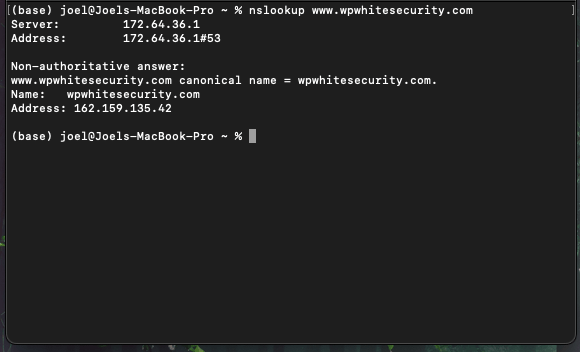
Oto podział odpowiedzi:
- Serwer: 172.64.36.1 to adres IP serwera DNS, którego zapytaliśmy i wysłaliśmy odpowiedź.
- Adres: 172.64.36.1#53 to adres IP i numer portu usługi DNS.
- Nazwa: www.wpwhitesecurity.com to nazwa domeny, o którą pytaliśmy.
- Adres: 162.159.135.42 to adres IP, pod którym hostowana jest domena www.wpwhitesecurity.com. To jest rekord, którego szukamy.
Autorytatywne i nieautorytatywne odpowiedzi z serwera DNS
Czy zauważyłeś tekst „Odpowiedź nieautorytatywna” w odpowiedzi serwera DNS? Oznacza to, że serwer, którego dotyczy zapytanie, nie jest autorytatywnym serwerem nazw domeny wpwhitesecurity.com. Oznacza to, że otrzymana przez nas odpowiedź jest odpowiedzią zapisaną w pamięci podręcznej lub odpowiedzią przekazaną dalej.
Aby uzyskać odpowiedź z autorytatywnego serwera, musisz znaleźć serwery nazw (rekordy NS) domeny i wysłać do nich zapytanie bezpośrednio. Zrobimy to w poniższym przykładzie.
Znajdowanie serwerów nazw domeny
Serwery nazw domeny to serwery, które przechowują strefę DNS domeny (główny organ władzy dla tej domeny). Są to serwery, które określasz podczas rejestracji nowej domeny.
Aby znaleźć serwery nazw domeny, użyj następującego polecenia:
dig [nazwa_domeny] NS
NS to typ rekordu DNS, który chcemy znać. Aby znaleźć rekordy NS (serwera nazw) domeny wpsecurityauditlog.com, polecenie powinno brzmieć:
wykop www.wpsecurityauditlog.com NS
Poniżej znajduje się zrzut ekranu, na którym zaznaczono żądanie i ważne sekcje odpowiedzi:
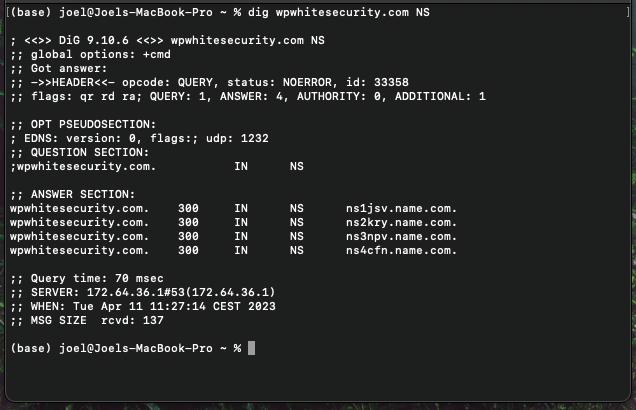
W ramach odpowiedzi widać, że wysłaliśmy jedno zapytanie ( QUERY:1 ) i otrzymaliśmy cztery odpowiedzi ( ODPOWIEDŹ: 4 ).
To jest lista czterech serwerów nazw dla domeny wpwhitesecurity.com. W tej sekcji możesz również zobaczyć wartość czasu życia (TTL) każdego rekordu, która wynosi 300.
Szczegóły techniczne zapytania, takie jak czas oczekiwania na odpowiedź serwera, data wysłania, rozmiar wiadomości itp.
Wysyłanie zapytania do innego serwera DNS
Domyślnie narzędzie Dig lub Nslookup wysyła zapytanie do serwera DNS skonfigurowanego w interfejsie sieciowym urządzenia. Zwykle jest to serwer DNS dostawcy usług internetowych, hosta internetowego lub sieć, z którą jesteś połączony. Dlatego jeśli chcesz uzyskać autorytatywną odpowiedź na temat konkretnego rekordu lub nazwy FQDN, musisz bezpośrednio wysłać zapytanie do serwera nazw. Aby to zrobić, użyj następującego formatu polecenia:
dig @[serwer] [domena]
Ponieważ znamy teraz serwery nazw domeny wpsecurityauditlog.com, możemy bezpośrednio wysłać zapytanie do jednego z nich. W tym przypadku wysyłamy zapytanie o adres 162.88.61.47, który jest adresem IP serwera nazw ns1cvw.name.com. Chcemy, aby serwer rozpoznał adres IP nazwy FQDN www.wpwhitesecurity.com. Polecenie to:
wpisz @163.114.216.17 www.wpwhitesecurity.com
Oto odpowiedź z serwera:
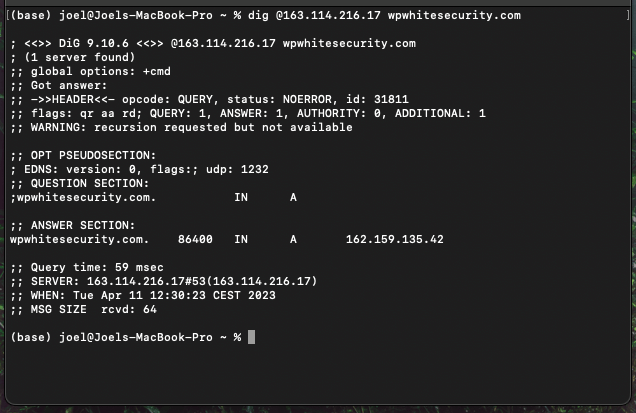
To jest odpowiedź z serwera. Nazwa FQDN wpwhitesecurity.com jest rozpoznawana jako adres IP 162.159.135.42.
Używanie narzędzi DNS do znajdowania serwerów pocztowych domeny
Gdy wysyłasz wiadomość e-mail na adres [email protected], Twój serwer pocztowy wysyła żądania DNS w celu znalezienia adresu IP serwerów pocztowych domeny wpsecurityauditlog.com. Rekordy serwera pocztowego w DNS to rekordy MX, znane również jako rekordy Mail Exchanger. Aby znaleźć rekordy MX domeny, użyj następującego formatu polecenia:
dig [domena] [MX]
Poniżej znajduje się odpowiedź serwera DNS na polecenie dig wpwhitesecurity.com MX:
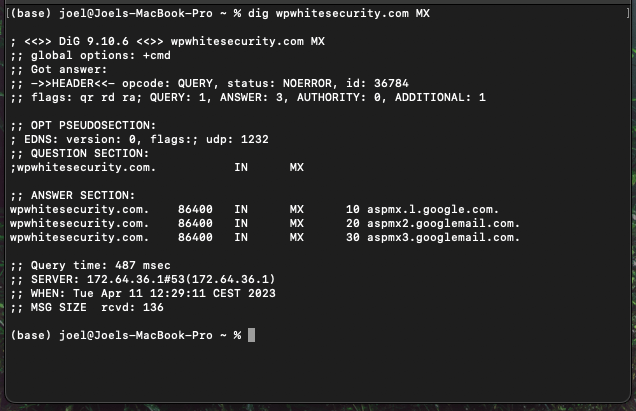
Odpowiedź serwera DNS.
Z odpowiedzi widać, że domena wpwhitesecurity.com ma trzy serwery pocztowe. Liczba przed każdym rekordem serwera poczty to priorytet serwera. Im niższy numer, tym wyższy priorytet. Oznacza to, że kiedy wysyłasz wiadomość e-mail do tej domeny, najpierw Twoje serwery pocztowe próbują połączyć się z aspmx.l.google.com, ponieważ ma ona priorytet 10. Jeśli z jakiegoś powodu jest niedostępna, serwery próbują aby połączyć się z następnym serwerem, w tym przypadku serwerem o priorytecie 20.
Inne zastosowania narzędzi DNS
Narzędzia Dig i Nslookup DNS mogą służyć do wysyłania zapytań do dowolnego serwera DNS o dowolny typ rekordu. Możesz na przykład użyć tych narzędzi do pobrania rekordów TXT domeny, które są zwykle używane przez SPF i inne platformy. Dig posiada również dowolny przełącznik. Gdy jest używany, pobiera wszystkie rekordy dla określonej domeny.
Uwaga dla maniaków: jeśli chcesz dowiedzieć się więcej o DNS i różnych typach rekordów, spróbuj uzyskać rekordy dla google.com lub wikipedia.org.
Sprawdzanie propagacji DNS
Aby zminimalizować ruch i żądania między serwerami, serwery DNS buforują rekordy DNS przez czas określony w wartości czasu wygaśnięcia (TTL). TTL jest określany w sekundach dla każdego rekordu DNS i działa jak data wygaśnięcia.
Im wyższa wartość TTL rekordu DNS, tym dłużej trwa propagacja zmiany, ponieważ serwery DNS buforują rekord znacznie dłużej. Z drugiej strony niska wartość TTL oznacza, że zmiana rekordu DNS zostanie rozpropagowana bardzo szybko. Jednak niska wartość TTL oznacza również wzrost liczby żądań rozpoznawania nazw DNS.
Powinieneś ustawić wysoką wartość TTL dla rekordów DNS, na przykład 86 400 sekund (24 godziny). Używaj tylko niższych wartości, np. 3600 sekund (1 godzina), gdy planujesz zmianę rekordu DNS. Jeśli obniżysz TTL na kilka dni lub tygodni przed zmianą, zmiana powinna zostać rozpropagowana w odpowiednim czasie.
Możesz skorzystać z bezpłatnego narzędzia online What's My DNS, aby sprawdzić, czy zmiana rekordu DNS została rozpropagowana. Aby uruchomić test, po prostu wpisz rekord i skonfiguruj oczekiwane wyniki, klikając koło zębate.
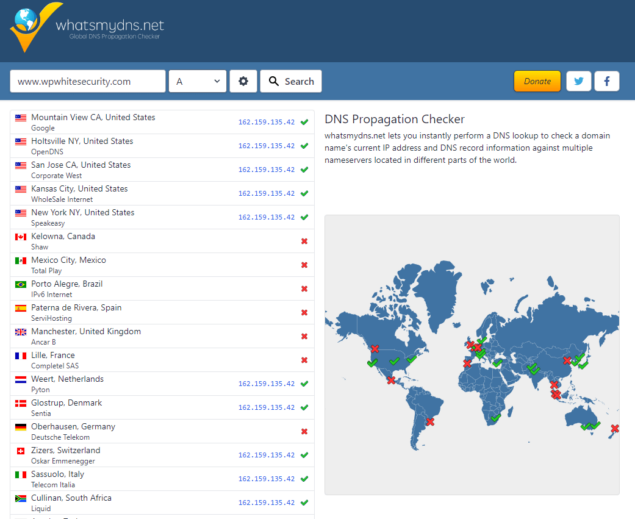
Często zadawane pytania — często zadawane pytania
Jak ustawić DNS w WordPressie?
DNS nie jest ustawiany w WordPress, ale przez twojego dostawcę serwera nazw, którym zwykle jest twój rejestrator lub dostawca hostingu. Ponieważ dostawcy często mają własne backendy, nie ma jednej procedury, która byłaby taka sama dla wszystkich.
W naszym artykule przyjrzeliśmy się niektórym dobrze znanym usługodawcom i przedstawiliśmy ogólne instrukcje dotyczące zarządzania z nimi DNS. Większość dostawców oferuje dokumentację konfiguracji DNS, więc sprawdź witrynę swojego dostawcy, aby uzyskać więcej informacji.
Jak wskazać DNS na WordPress?
Aby wskazać DNS na WordPress, musisz skonfigurować rekord A u swojego dostawcy usług hostingowych. Dzięki temu serwery DNS wiedzą, gdzie znaleźć Twoją witrynę.
Sprawdź dokumentację swojego dostawcy usług hostingowych, aby uzyskać więcej informacji, jak to zrobić, ponieważ procedura może się różnić w zależności od dostawcy.
Jaka jest różnica między subdomeną a podkatalogiem?
Subdomena jest obiektem podrzędnym domeny. Na przykładzie WP White Security blog.wpwhitesecurity.com jest subdomeną wpwhitesecurity.com. Z drugiej strony podkatalog to po prostu podkatalog domeny, który w powyższym przykładzie wyglądałby tak, jak wpwhitesecurity.com/blog
